如何给selenium.chrome写扩展拦截或转发请求
Selenium.WebDriver
Selenium WebDriver 是一组开源 API,用于自动测试 Web 应用程序,利用它可以通过代码来控制chrome浏览器!
有时候我们需要mock接口的返回,或者拦截和转发请求,今天就来实现这个功能
代码已开源: https://github.com/yuzd/OpenQA.Selenium.Chrome.Fiddler
nuget
OpenQA.Selenium.Chrome.Fiddler
开始coding
我们新创建一个功能:OpenQA.Selenium.Chrome.Fiddler
一个chrome扩展 最起码有2个文件
-
manifest.json -
background.js
稍微解释一下:
manifest.json 是来描述chrome扩展的
{
"version": "1.0.0",
"manifest_version": 2,
"name": "Chrome Fiddler",
"permissions": [
"proxy",
"tabs",
"unlimitedStorage",
"storage",
"<all_urls>",
"webRequest",
"webRequestBlocking"
],
"background": {
"scripts": ["background.js"]
},
"minimum_chrome_version":"22.0.0"
}background.js 是逻辑处理模块
因为拦截api 或者 转发 需要用的chrome的api
chrome.webRequest.onBeforeRequest.addListener(
function(details) {
//逻辑处理
},
{ urls: ['<all_urls>']},
['blocking', 'extraHeaders', 'requestBody']
);这个api的函数 接收的details参数
-
details.url 是api的接口
函数的返回
-
{cancel:true} 拦截请求 -
{redirectUrl:''} 转发到指定url
写selenium.chrome插件
新建一个netstand工程,然后引用
-
Selenium.WebDriver
复制以下代码
/// <summary>
/// Add Fiddler extention
/// </summary>
/// <param name="options">Chrome options</param>
/// <param name="fiddlerOption">Proxy host</param>
public static void AddFiddler(this ChromeOptions options, FiddlerOption fiddlerOption)
{
var backgroundProxyJs = ReplaceTemplates(background_js, fiddlerOption);
if (!Directory.Exists("Plugins"))
Directory.CreateDirectory("Plugins");
var guid = Guid.NewGuid().ToString();
var manifestPath = $"Plugins/manifest_{guid}.json";
var backgroundPath = $"Plugins/background_{guid}.js";
var archiveFilePath = $"Plugins/proxy_auth_plugin_{guid}.zip";
File.WriteAllText(manifestPath, manifest_json);
File.WriteAllText(backgroundPath, backgroundProxyJs);
using (var zip = ZipFile.Open(archiveFilePath, ZipArchiveMode.Create))
{
zip.CreateEntryFromFile(manifestPath, "manifest.json");
zip.CreateEntryFromFile(backgroundPath, "background.js");
}
File.Delete(manifestPath);
File.Delete(backgroundPath);
options.AddExtension(archiveFilePath);
}
private static string ReplaceTemplates(string str, FiddlerOption fiddlerOption)
{
if (fiddlerOption.OnBeforeRequestOptions != null)
{
var beforeConfigs = Newtonsoft.Json.JsonConvert.SerializeObject(fiddlerOption.OnBeforeRequestOptions);
str = str.Replace("{before_configs}", beforeConfigs);
}
return str;
}上面的代码主要是创建一个chrome扩展zip包
然后再selenium.chrome启动的时候传进去这个zip包的地址
使用方法
var driverBinary = @"D:\soft\chrome\chrome2\Chrome-bin\";
ChromeOptions options = new ChromeOptions
{
BinaryLocation = Path.Combine(driverBinary, "chrome.exe")
};
Environment.SetEnvironmentVariable("webdriver.chrome.driver", driverBinary);
options.AddArgument("--disable-blink-features=AutomationControlled");
options.AddArguments("--disable-infobars");
List<string> ls = new List<string> { "enable-automation" };
options.AddExcludedArguments(ls);
#region Fillder
options.AddFiddler(new FiddlerOption
{
OnBeforeRequestOptions = new List<FiddlerOnBeforeRequestOptions>
{
// 配置转发
new FiddlerOnBeforeRequestOptions
{
Match = "https://www.cnblogs.com/yudongdong/ajax/GetPostStat",//正则
RedirectUrl = "http://localhost:5000/GetPostStat",//如果匹配成功则将requestBody转发到这个url中去
Cancel = false//如果配置了cancel=true那么转发将无效,true的意思是直接拦截这次的请求,不去发送了
},
// 配置拦截
new FiddlerOnBeforeRequestOptions
{
Match = "https://www.cnblogs.com/yudongdong/ajax/blogStats",
Cancel = true//true的意思是直接拦截这次的请求,不去发送了
},
}
});
#endregion
var chrome = new ChromeDriver(driverBinary, options);实现效果
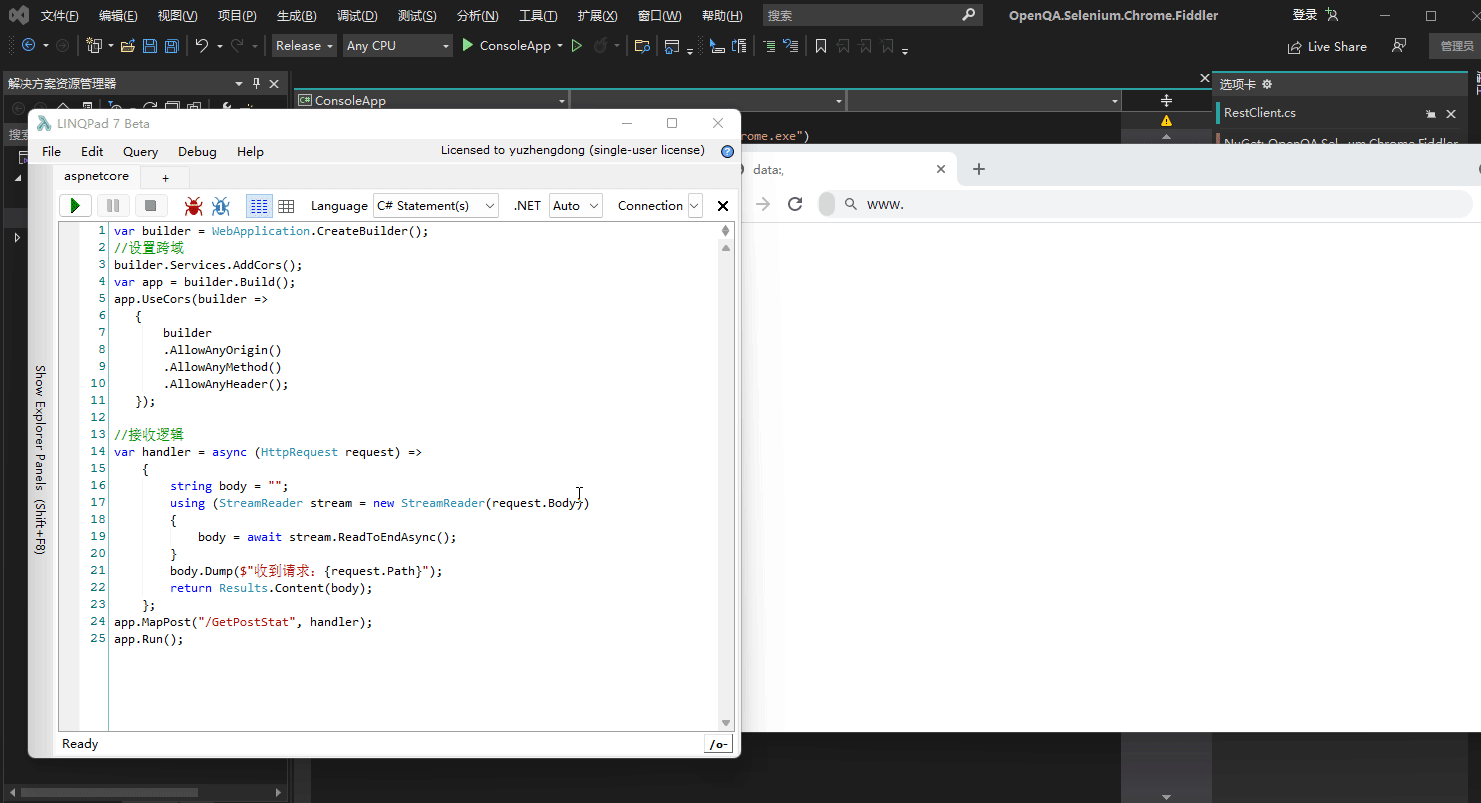
如果您觉得阅读本文对您有帮助,请点一下“推荐”按钮,您的“推荐”将是我最大的写作动力!欢迎各位转载,转载文章之后须在文章页面明显位置给出作者和原文连接,谢谢。
分类:
c#



【推荐】国内首个AI IDE,深度理解中文开发场景,立即下载体验Trae
【推荐】编程新体验,更懂你的AI,立即体验豆包MarsCode编程助手
【推荐】抖音旗下AI助手豆包,你的智能百科全书,全免费不限次数
【推荐】轻量又高性能的 SSH 工具 IShell:AI 加持,快人一步
· 周边上新:园子的第一款马克杯温暖上架
· Open-Sora 2.0 重磅开源!
· 分享 3 个 .NET 开源的文件压缩处理库,助力快速实现文件压缩解压功能!
· Ollama——大语言模型本地部署的极速利器
· DeepSeek如何颠覆传统软件测试?测试工程师会被淘汰吗?